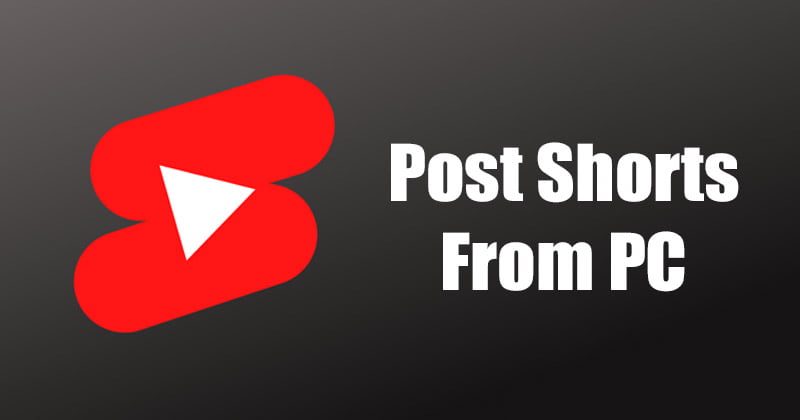Αν και το TikTok είναι απαγορευμένο στην Ινδία, έχει επηρεάσει σημαντικά τη βιομηχανία ροής βίντεο. Όταν κυκλοφόρησε το TikTok, κέρδισε γρήγορα την προσοχή του κόσμου με τη μοναδική ιδέα της κοινής χρήσης μικρότερων βίντεο κλιπ με φωνητικά.
Σήμερα, σχεδόν κάθε ιστότοπος ροής βίντεο προσπαθεί να ακολουθήσει την ίδια ιδέα της κοινής χρήσης μικρότερων βίντεο κλιπ. Τα πιο σύντομα βίντεο χρειάζονται λιγότερο χρόνο για προβολή. Ως εκ τούτου, μπορούν να δημιουργήσουν περισσότερες προβολές σε λιγότερο χρόνο.
Το περιεχόμενο αυτού του σεναρίου δημιουργείται αυστηρά για εκπαιδευτικούς σκοπούς. Η χρήση γίνεται με δική σας ευθύνη.
Το Instagram και το YouTube έχουν ήδη εισαγάγει μια λειτουργία τύπου TikTok που ονομάζεται Reels and Shorts. Οποιοσδήποτε διαθέτει λογαριασμό YouTube μπορεί να παρακολουθήσει ή να ανεβάσει Shorts με απλά βήματα. Αν μιλάμε για το YouTube Shorts, είναι λιγότερο δημοφιλές από το Instagram Reels, αλλά πολλοί χρήστες το χρησιμοποιούν.
Διαβάστε επίσης :Δεν μπορείτε να δείτε σχόλια στο YouTube Shorts; 6 τρόποι για να το διορθώσετε
Βήματα για ανάρτηση/μεταφόρτωση σορτς YouTube από υπολογιστή
Ως εκ τούτου, εάν είστε δημιουργός περιεχομένου και θέλετε να δημοσιεύσετε τα σύντομα βίντεο στο YouTube, μπορεί να σας φανεί χρήσιμο αυτό το άρθρο. Αυτό το άρθρο θα κοινοποιήσει έναν οδηγό βήμα προς βήμα σχετικά με την ανάρτηση ή τη μεταφόρτωση σορτς YouTube από υπολογιστή . Ας τσεκάρουμε.
Παρόλο που το YouTube δεν παρέχει καμία άμεση επιλογή για τη μεταφόρτωση του YouTube Shorts , μπορείτε να ανεβάσετε τα Shorts σας από υπολογιστή. Εδώ είναι τι πρέπει να κάνετε.
1. Ανοίξτε το αγαπημένο σας πρόγραμμα περιήγησης και ανοίξτε την ιστοσελίδα studio.youtube.com . Στη συνέχεια, συνδεθείτε στον Λογαριασμό σας Google.
2. Κάντε κλικ στην επιλογή Δημιουργία παρακάτω στη σελίδα Πίνακας ελέγχου καναλιού.

3. Από τη λίστα επιλογών, κάντε κλικ στην επιλογή Μεταφόρτωση βίντεο .

4. Στο αναδυόμενο παράθυρο Μεταφόρτωση βίντεο, κάντε κλικ στο Επιλογή αρχείων και μεταφορτώστε το βίντεο Shorts.

5. Μετά τη μεταφόρτωση, θα δείτε τη σελίδα επεξεργασίας βίντεο στο YouTube. Πρέπει να εισαγάγετε τον τίτλο και την περιγραφή για το βίντεο . Η προσθήκη του hashtag #Shorts στον Τίτλο συνιστάται για να αυξήσετε την πιθανότητα να γίνει viral το βίντεο. Μόλις τελειώσετε, κάντε κλικ στο κουμπί Επόμενο.

6. Τώρα κάντε κύλιση προς τα κάτω στο Κοινό και επιλέξτε “Όχι, δεν είναι φτιαγμένο για παιδιά” . Μόλις τελειώσετε, κάντε κλικ στο κουμπί Επόμενο .

7. Στην οθόνη Στοιχεία βίντεο, κάντε κλικ στο κουμπί Επόμενο .
8. Στην οθόνη Έλεγχοι, κάντε κλικ στο κουμπί Επόμενο .

9. Επιλέξτε « Δημόσιο» και κάντε κλικ στο κουμπί Δημοσίευση στη σελίδα Ορατότητα.
Πώς να αλλάξετε τη γλώσσα των σχολίων YouTube

10. Το βίντεο θα δημοσιευτεί. Τώρα μπορείτε να μοιραστείτε το βίντεο Shorts με τους φίλους σας μέσω κοινωνικής δικτύωσης ή άμεσων μηνυμάτων.

Αυτό είναι! Τελείωσες. Έτσι μπορείτε να ανεβάσετε YouTube Shorts από τον υπολογιστή σας.
Πώς να κατεβάσετε βίντεο YouTube Shorts
Συχνές Ερωτήσεις
Μπορώ να ανεβάσω κάποιο βίντεο τόσο σύντομο;
Τεχνικά, μπορείτε να ανεβάσετε οποιοδήποτε βίντεο τόσο σύντομο στο YouTube. Αλλά θα πρέπει να αποφύγετε να ανεβάζετε βίντεο που δεν σας ανήκουν. Αυτό θα προκαλέσει ζητήματα πνευματικών δικαιωμάτων και μπορεί να προκαλέσει νομικά προβλήματα. Επίσης, το βίντεο πρέπει να ταιριάζει με τις απαιτήσεις του YouTube Shorts.
Πώς μπορώ να χρησιμοποιήσω το YouTube Shorts στον φορητό υπολογιστή μου;
Μπορείτε να αποκτήσετε πρόσβαση στο YouTube Shorts από τον φορητό υπολογιστή σας. Για αυτό, ανοίξτε το YouTube και μεταβείτε στην Αρχική σελίδα. Στην αριστερή πλευρά, κάντε κλικ στο Shorts. Αυτό θα ανοίξει το πρόγραμμα αναπαραγωγής YouTube Shorts στον φορητό υπολογιστή σας και τώρα μπορείτε να παρακολουθήσετε τα βίντεο.
Γιατί τα σορτς YouTube δεν εμφανίζονται στον φορητό υπολογιστή μου;
Εάν τα YouTube Shorts δεν εμφανίζονται στον φορητό υπολογιστή σας, πρέπει να βεβαιωθείτε ότι έχετε συνδεθεί με τον ίδιο λογαριασμό Google που χρησιμοποιήθηκε για τη μεταφόρτωση. Εάν εξακολουθεί να μην εμφανίζεται, μπορείτε να διαγράψετε την προσωρινή μνήμη και τα cookie του προγράμματος περιήγησης.
Πώς να διορθώσετε τα σορτς YouTube που δεν λειτουργούν;
Το YouTube Short μπορεί να σταματήσει να λειτουργεί για διάφορους λόγους. Ένας από τους σημαντικότερους λόγους είναι τα προβλήματα στο διαδίκτυο. Εάν το Διαδίκτυο λειτουργεί, ελέγξτε αν λειτουργούν οι διακομιστές του YouTube, εκκαθαρίστε την προσωρινή μνήμη του προγράμματος περιήγησης, συνδεθείτε ξανά στον Λογαριασμό σας Google κ.λπ.
Αγορά Likes στο YouTube και ενισχύστε τα βίντεό σας!
Τα σορτς YouTube είναι λιγότερο ανταγωνιστικά από τους τροχούς TikTok και Instagram. Ως εκ τούτου, οι πιθανότητες να γίνουν viral τα βίντεό σας είναι περισσότερες. Μπορείτε εύκολα να ανεβάσετε μικρότερα βίντεο μέσω του YouTube Shorts για να κερδίσετε γρήγορα προβολές. Έτσι, αυτός ο οδηγός έχει να κάνει με το πώς να ανεβάσετε σορτς YouTube από έναν υπολογιστή.